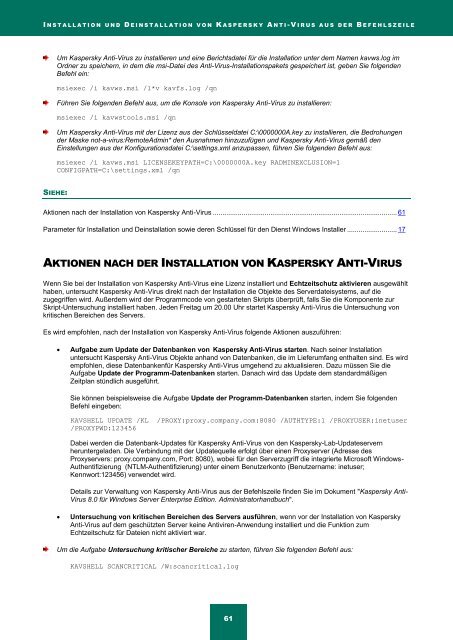Kaspersky Anti-Virus 8.0 für Windows Server ... - Kaspersky Lab
Kaspersky Anti-Virus 8.0 für Windows Server ... - Kaspersky Lab
Kaspersky Anti-Virus 8.0 für Windows Server ... - Kaspersky Lab
Erfolgreiche ePaper selbst erstellen
Machen Sie aus Ihren PDF Publikationen ein blätterbares Flipbook mit unserer einzigartigen Google optimierten e-Paper Software.
I N S T A L L A T I O N U N D D E I N S T A L L A T I O N V O N K A S P E R S K Y A N T I - V I R U S A U S D E R B E F E H L S Z E I L E<br />
Um <strong>Kaspersky</strong> <strong>Anti</strong>-<strong>Virus</strong> zu installieren und eine Berichtsdatei <strong>für</strong> die Installation unter dem Namen kavws.log im<br />
Ordner zu speichern, in dem die msi-Datei des <strong>Anti</strong>-<strong>Virus</strong>-Installationspakets gespeichert ist, geben Sie folgenden<br />
Befehl ein:<br />
msiexec /i kavws.msi /l*v kavfs.log /qn<br />
Führen Sie folgenden Befehl aus, um die Konsole von <strong>Kaspersky</strong> <strong>Anti</strong>-<strong>Virus</strong> zu installieren:<br />
msiexec /i kavwstools.msi /qn<br />
Um <strong>Kaspersky</strong> <strong>Anti</strong>-<strong>Virus</strong> mit der Lizenz aus der Schlüsseldatei C:\0000000A.key zu installieren, die Bedrohungen<br />
der Maske not-a-virus:RemoteAdmin* den Ausnahmen hinzuzufügen und <strong>Kaspersky</strong> <strong>Anti</strong>-<strong>Virus</strong> gemäß den<br />
Einstellungen aus der Konfigurationsdatei C:\settings.xml anzupassen, führen Sie folgenden Befehl aus:<br />
SIEHE:<br />
msiexec /i kavws.msi LICENSEKEYPATH=C:\0000000A.key RADMINEXCLUSION=1<br />
CONFIGPATH=C:\settings.xml /qn<br />
Aktionen nach der Installation von <strong>Kaspersky</strong> <strong>Anti</strong>-<strong>Virus</strong> ................................................................................................ 61<br />
Parameter <strong>für</strong> Installation und Deinstallation sowie deren Schlüssel <strong>für</strong> den Dienst <strong>Windows</strong> Installer .......................... 17<br />
AKTIONEN NACH DER INSTALLATION VON KASPERSKY ANTI-VIRUS<br />
Wenn Sie bei der Installation von <strong>Kaspersky</strong> <strong>Anti</strong>-<strong>Virus</strong> eine Lizenz installiert und Echtzeitschutz aktivieren ausgewählt<br />
haben, untersucht <strong>Kaspersky</strong> <strong>Anti</strong>-<strong>Virus</strong> direkt nach der Installation die Objekte des <strong>Server</strong>dateisystems, auf die<br />
zugegriffen wird. Außerdem wird der Programmcode von gestarteten Skripts überprüft, falls Sie die Komponente zur<br />
Skript-Untersuchung installiert haben. Jeden Freitag um 20.00 Uhr startet <strong>Kaspersky</strong> <strong>Anti</strong>-<strong>Virus</strong> die Untersuchung von<br />
kritischen Bereichen des <strong>Server</strong>s.<br />
Es wird empfohlen, nach der Installation von <strong>Kaspersky</strong> <strong>Anti</strong>-<strong>Virus</strong> folgende Aktionen auszuführen:<br />
Aufgabe zum Update der Datenbanken von <strong>Kaspersky</strong> <strong>Anti</strong>-<strong>Virus</strong> starten. Nach seiner Installation<br />
untersucht <strong>Kaspersky</strong> <strong>Anti</strong>-<strong>Virus</strong> Objekte anhand von Datenbanken, die im Lieferumfang enthalten sind. Es wird<br />
empfohlen, diese Datenbanken<strong>für</strong> <strong>Kaspersky</strong> <strong>Anti</strong>-<strong>Virus</strong> umgehend zu aktualisieren. Dazu müssen Sie die<br />
Aufgabe Update der Programm-Datenbanken starten. Danach wird das Update dem standardmäßigen<br />
Zeitplan stündlich ausgeführt.<br />
Sie können beispielsweise die Aufgabe Update der Programm-Datenbanken starten, indem Sie folgenden<br />
Befehl eingeben:<br />
KAVSHELL UPDATE /KL /PROXY:proxy.company.com:8080 /AUTHTYPE:1 /PROXYUSER:inetuser<br />
/PROXYPWD:123456<br />
Dabei werden die Datenbank-Updates <strong>für</strong> <strong>Kaspersky</strong> <strong>Anti</strong>-<strong>Virus</strong> von den <strong>Kaspersky</strong>-<strong>Lab</strong>-Updateservern<br />
heruntergeladen. Die Verbindung mit der Updatequelle erfolgt über einen Proxyserver (Adresse des<br />
Proxyservers: proxy.company.com, Port: 8080), wobei <strong>für</strong> den <strong>Server</strong>zugriff die integrierte Microsoft <strong>Windows</strong>-<br />
Authentifizierung (NTLM-Authentifizierung) unter einem Benutzerkonto (Benutzername: inetuser;<br />
Kennwort:123456) verwendet wird.<br />
Details zur Verwaltung von <strong>Kaspersky</strong> <strong>Anti</strong>-<strong>Virus</strong> aus der Befehlszeile finden Sie im Dokument "<strong>Kaspersky</strong> <strong>Anti</strong>-<br />
<strong>Virus</strong> <strong>8.0</strong> <strong>für</strong> <strong>Windows</strong> <strong>Server</strong> Enterprise Edition. Administratorhandbuch".<br />
Untersuchung von kritischen Bereichen des <strong>Server</strong>s ausführen, wenn vor der Installation von <strong>Kaspersky</strong><br />
<strong>Anti</strong>-<strong>Virus</strong> auf dem geschützten <strong>Server</strong> keine <strong>Anti</strong>viren-Anwendung installiert und die Funktion zum<br />
Echtzeitschutz <strong>für</strong> Dateien nicht aktiviert war.<br />
Um die Aufgabe Untersuchung kritischer Bereiche zu starten, führen Sie folgenden Befehl aus:<br />
KAVSHELL SCANCRITICAL /W:scancritical.log<br />
61